
CNC dans le miroir
Ohhh ! Pffff ! Que se passe-t-il ? Votre fraiseuse CNC se déplace le long des axes dans le sens opposé, va à droite lorsqu’elle doit aller à gauche, monter au lieu de descendre ou revenir à l’avant au lieu d'aller à l'arrière. La trajectoire de la fraiseuse CNC semble se refléter dans un miroir, et de plus cette anomalie semble affecter un, deux, voire les trois essieux.
Mais bien que bizarre puisse sembler il y a une explication, et heureusement, le problème est également facile à résoudre. En effet, très probablement, le câblage de l’alimentation pour les moteurs pas-à-pas n’a pas été correctement réalisé.
En fait les moteurs pas-à-pas, au moins ceux de la dernière génération, sont alimentés par quatre fils, deux pour chaque bobine, une paire de fils pour la bobine A positive et négative et une paire de fils pour la bobine B positive et négative. Il existe alors une légende de couleurs indiquant quelle couleur doit avoir une connexion bien définie d’une bobine donnée. Juste pour donner un exemple, le pôle positif de la bobine A doit être rouge, le négatif doit être bleu et ainsi de suite.

C’est simple à dire, mais en réalité...
- - la table des couleurs n’est pas unique, mais il existe de nombreux tableaux différents
- - parfois les tableaux varient selon le pays et le type de moteur
- - parfois le constructeur inversé les couleurs
- - parfois l'assembleur inverse les couleurs
- - parfois la distraction, la fatigue et la malchance jouent des tours.
Cependant, quelle que soit la raison, le résultat est toujours le même.
Si lors de la connexion du moteur pas à pas à la carte de contrôle, l'une des paires de fils est inversée, le moteur tourne dans le sens opposé.
Bien ! maintenant que nous savons pourquoi, comment pouvons-nous y remédier ?
Il existe essentiellement deux méthodes, la première consiste à identifier les fils incriminés et à les recâbler. Mais si cela n'est pas possible ou est trop compliqué, alors une deuxième méthode consiste à intervenir manuellement sur les réglages du logiciel de contrôle CNC et à inverser le sens de rotation des moteurs. Ceci est possible sur la plupart des logiciels de fraisage CNC.
À titre d'exemple, nous vous montrons comment inverser la rotation des moteurs, avec deux des logiciels les plus utilisés pour piloter des fraiseuses CNC, Mach3 et UCCNC.
Solution pour Mach3 :
Tout d'abord, nous devons savoir quel axe se déplace dans la direction opposée pour identifier le moteur correspondant. En regardant la CNC avec le pont supérieur droit devant nous, nous pouvons en déduire que X est pour le mouvement droite / gauche, Y pour le mouvement avant / arrière et Z pour le mouvement haut / bas. Nous avons toujours A, B et C mais ils identifient les moteurs des CNC qui ont un quatrième axe ou qui utilisent plus d'un moteur couplé à X, Y ou Z.
En supposant que le moteur fautif est celui de l'axe X, à ce stade, nous sommes prêts à changer le sens de rotation :
On démarre à partir de l'écran principal du programme Mach3
En haut à gauche, cliquez sur " Config "
Dans le menu déroulant qui apparaît, sélectionnez " Ports & Pins "
Dans la nouvelle fenêtre qui s'ouvre, sélectionnez l'onglet " Sorties moteur "
C'est dans cette fenêtre qu'il faut modifier les paramètres, dans la première colonne de gauche, intitulée " Signal ", il est possible d'identifier l'axe qui se déplace en sens inverse (X dans l'exemple), donc sur la même ligne dans la cinquième colonne, intitulée " Dir LowActive " cliquez sur la cellule. Le symbole passera de X à V (du rouge au vert)
C'est fait, le moteur va maintenant tourner dans la bonne direction.
Il peut également arriver qu'avec la sortie de nouvelles versions du logiciel, la position des éléments de menu ou les étapes nécessaires pour les atteindre puissent être légèrement différentes, mais dans tous les cas, la logique de fonctionnement ne change pas.
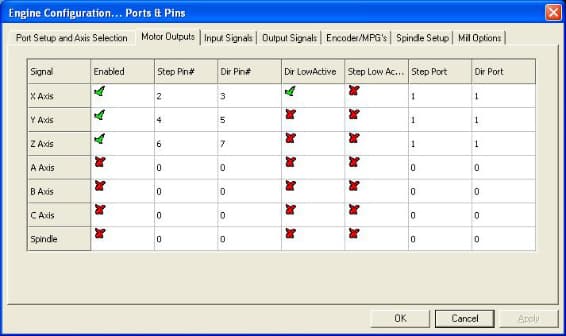
Solution pour UCCNC :
Comme déjà dit pour Mach3, même dans le cas de UCCNC, il faut savoir quel axe se déplace dans le sens opposé pour identifier le moteur correspondant. En regardant la CNC avec le pont supérieur droit devant nous, nous pouvons en déduire que X est pour le mouvement droite / gauche, Y pour le mouvement avant / arrière et Z pour le mouvement haut / bas. Nous avons toujours A, B et C mais ils identifient les moteurs des CNC qui ont un quatrième axe ou qui utilisent plus d'un moteur couplé à X, Y ou Z.
En supposant que le moteur fautif est celui de l'axe X, à ce stade, nous sommes prêts à changer le sens de rotation :
On démarre à partir de l'écran principal du programme UCCNC
En haut au centre, cliquez sur " CONFIGURATION "
Dans la deuxième ligne de menu qui apparaît, sélectionnez " AXIS SETUP "
Dans la troisième ligne de menu, sélectionnez l'axe sur lequel vous souhaitez opérer, par exemple " X-AXIS “
À ce stade, sélectionnez " Active Low " sur la ligne " Dir Pin ", le symbole V apparaîtra
C'est fait, le moteur va maintenant tourner dans la bonne direction.
Comme pour Mach3, également dans le cas de UCCNC, il peut arriver qu'avec la sortie de nouvelles versions du logiciel, la position des éléments de menu ou les étapes nécessaires pour les atteindre puissent être légèrement différentes, mais dans tous les cas, la logique de fonctionnement ne change pas.
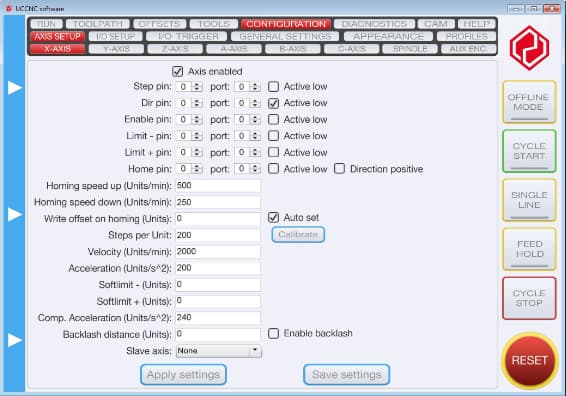
Tags Niveau intermédiaire

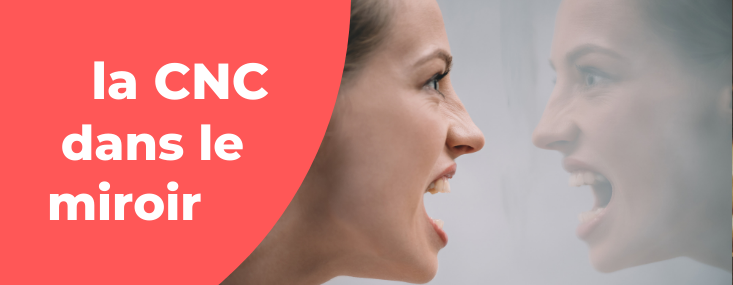
 Par CNCfacile team
Par CNCfacile team


Bonjour ISSOP PARACK,
J'ai transmis votre question à notre expert technique qui m'a fortement déconseillé de connecter deux moteurs au même driver, le système n'est pas compatible et il y aura beaucoup de problèmes.
Cependant, si vous souhaitez également emprunter cet chemin, vous pouvez prendre vision de la vidéo youtube https://youtu.be/cLhvnmZK_mQ. et lire l'article suivant https://www.cnczone.com/forums/stepper-motors-drives/112753-cnc-software-forum.html
Bien à vous